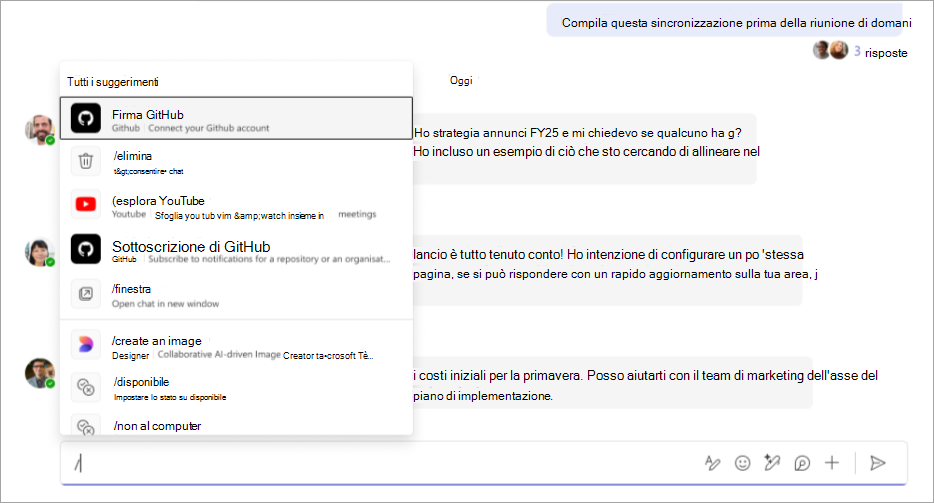Usare i comandi in Microsoft Teams
I comandi barra sono scelte rapide da tastiera per l'esecuzione di attività comuni in Teams. È possibile usarli per accedere rapidamente alle app, gestire le conversazioni, aggiornare lo stato, aggiungere dettagli ai messaggi e partecipare o uscire da una riunione.
Nota: I comandi barra non sono attualmente disponibili in Teams per dispositivi mobili.
Usare i comandi barra
Per usare i comandi barra:
-
Digitare / nella casella di ricerca nella parte superiore di Teams. Selezionare un comando nell'elenco e premere INVIO.
-
Digitare / nella casella di composizione della chat. Selezionare un comando nell'elenco e premere INVIO o TAB.
È possibile eseguire le operazioni seguenti usando i comandi barra:
|
Azione |
Comandi |
|---|---|
|
Aggiornare lo stato |
/available, /away, /busy, /brb, etc. |
|
Avvia app |
Comandi per le app installate (/Github, /youtube, /Jira e così via) |
|
Spostarsi all'interno di Teams |
/goto, /settings, /shortcuts, /apps |
|
Aggiungere dettagli a un messaggio |
/code, /loop, /gif, /record |
|
Gestire chat e riunioni |
/removehistory, /hide, /mute, /leavemeeting, /window |
I comandi recenti rimarranno nella parte superiore del menu. Per esplorare altri comandi, digita / nelle caselle di ricerca o di composizione.
I comandi sono disponibili per tutti gli utenti di Teams. Tuttavia, potrebbero essere visualizzati altri comandi a seconda di dove li usi.
Alcuni comandi potrebbero non essere disponibili a causa dei criteri impostati dall'organizzazione.
Articoli correlati
Chat nelle riunioni di Microsoft Teams